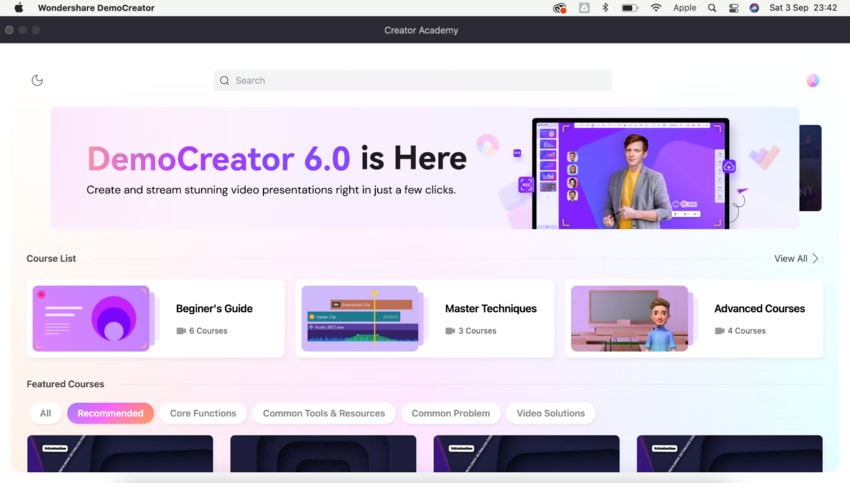Guida Utente
Come usare Wondershare DemoCreator? Impara la guida qui sotto
Guida Utente
-
Per iniziare - Mac
-
Registrazione video - Mac
-
Registrazione audio - Mac
-
Editing video - Mac
-
Editing audio - Mac
-
Effetti DemoCreator - Mac
-
Esporta e condividi - Mac
-
Scorciatoie da tastiera - Mac
FAQ
Navigare su DemoCreator
Inizia a navigare su Wondershare DemoCreator avviando il programma. Per iniziare, visita il pannello d'avvio. Le dieci sezioni vengono individualmente riassunte di seguito.
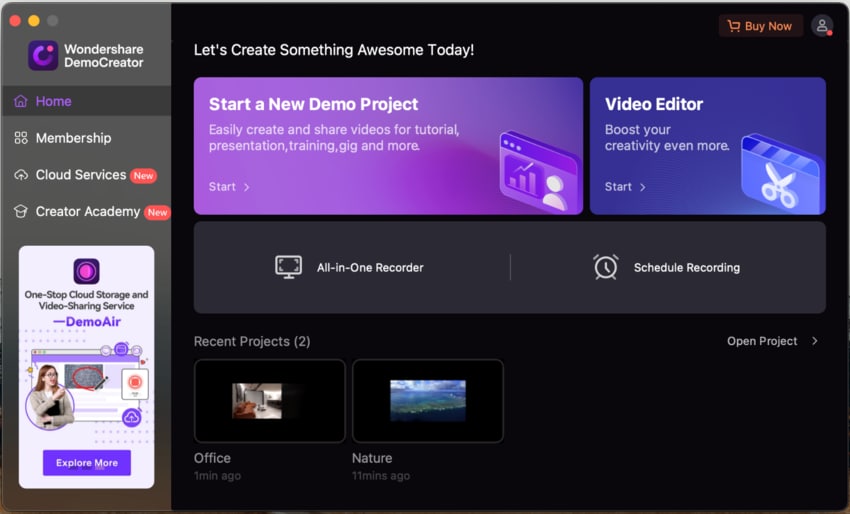
1. Inizia un Nuovo Progetto Demo
Usando la "Modalità Demo," puoi rapidamente produrre video per l'uso in marketing, comunicazioni interne, educazione, e altro. Video, musica, immagini, e file di PowerPoint possono essere importati in una presentazione usando DemoCreator. La Modalità Demo di DemoCreator complementa e migliora le soluzioni di conferenze video esistenti come Zoom, Google Meet, ecc.
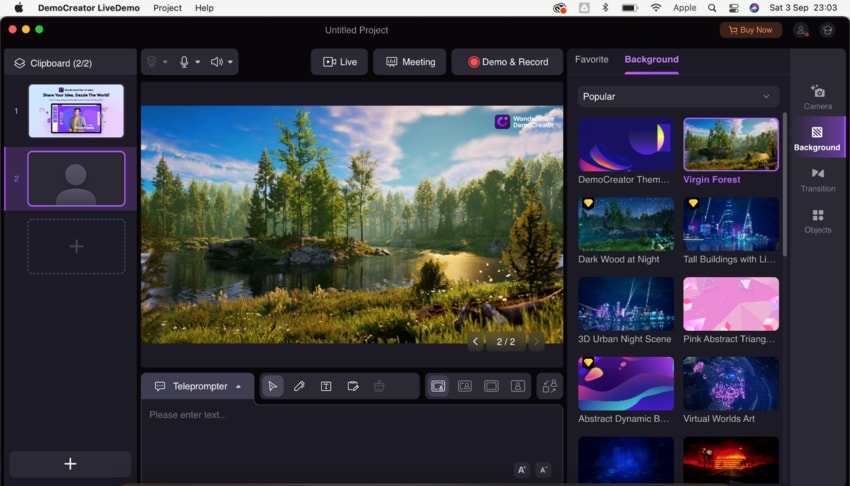
2. Editor Video
È possibile modificare sia i file multimediali e i video registrati importati nel Pannello Editor Video. I componenti aggiuntivi possono essere acquistati dal Negozio SFX, inclusi Effetti, Transizioni, Annotazioni, Didascalie, Sticker, Audio, e altro (un sacco di pacchetti effetti inclusi). Quando fai regolazioni, usa l'opzione "Esporta" per salvare il tuo video modificato.
- Sequenza Temporale – La Sequenza Temporale è dove tutti i tuoi contenuti (video, immagini, musica, ecc.) e le transizioni verranno posizionati nel tuo video finale.
- Barra degli Strumenti – Ti permette di caricare i contenuti e accedere a strumenti e risorse per l'editing.
- Pannello Proprietà – Cambiare velocità del video, bordi, scorciatoie da tastiera, e audio è tutto possibile qui.
- Finestra d'Anteprima – La riproduzione della Sequenza Temporale del video viene riflessa nella Finestra di Anteprima.
3. Registratore Tutto in Uno
Il Registratore Tutto in Uno ti permette di simultaneamente registrare lo schermo del tuo computer, microfono, e fotocamera. Per documentare il tuo lavoro, puoi scegliere tra due diversi metodi.
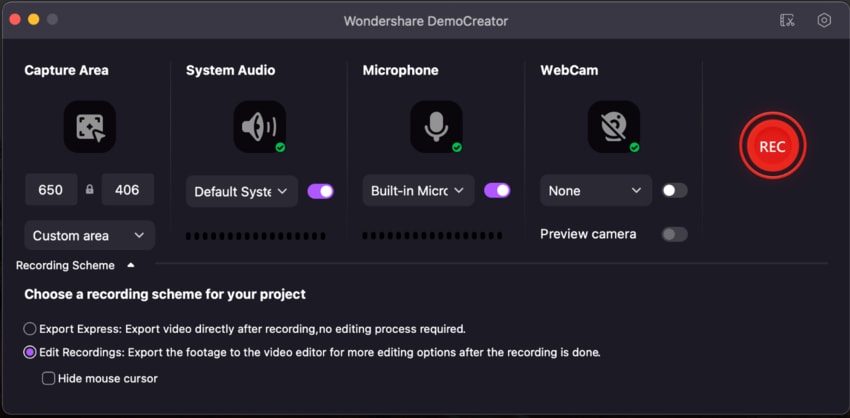
4. Pianificazione Registrazione
Puoi impostare un orario preciso per far iniziare e finire la registrazione usando l'opzione di pianificazione registrazione. Cattura automaticamente audio e attività schermo dopo il timer impostato.
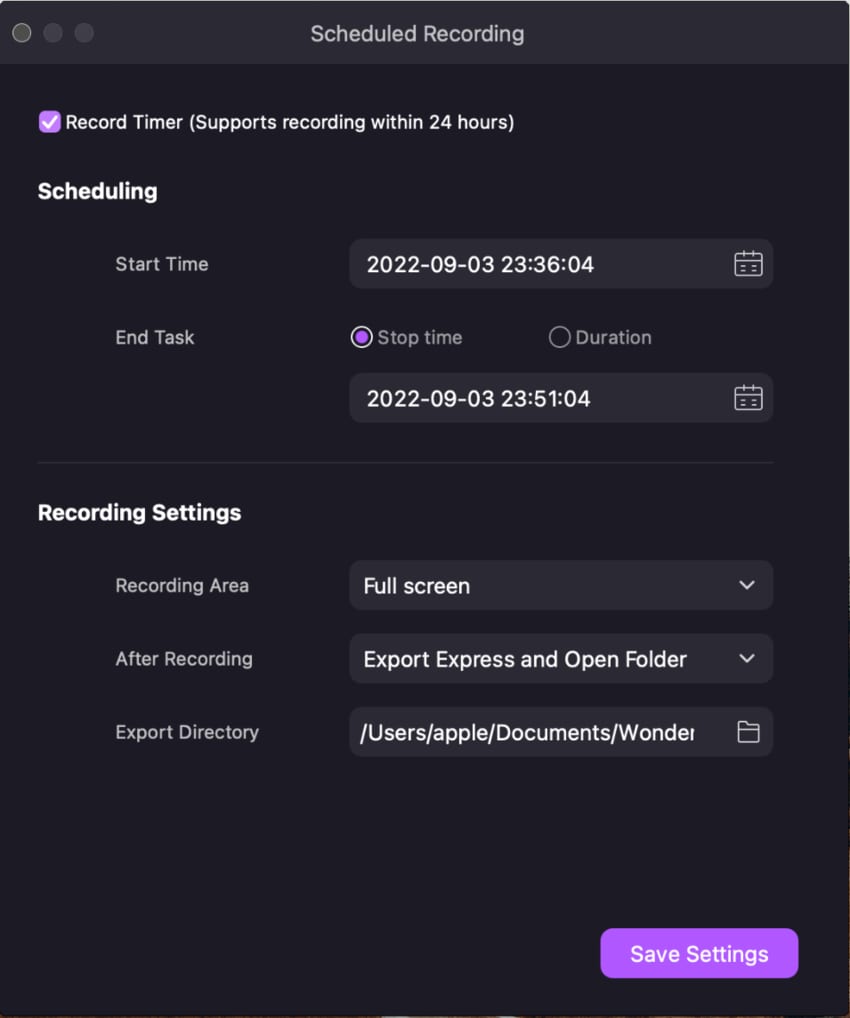
5. Progetti Recenti
Questa sezione mostra i tuoi lavori più recenti. Usare un doppio click avvierà il progetto.
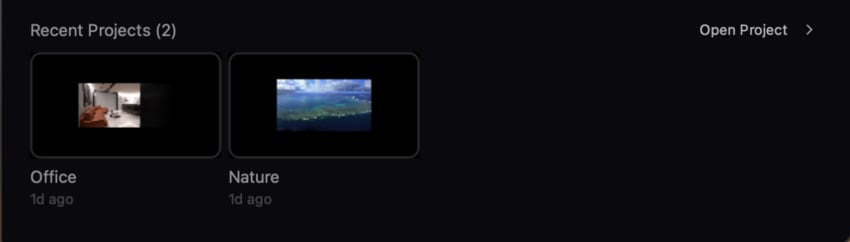
6. Abbonamento
I tuoi abbonamenti acquistati a DemoCreator e il Negozio Effetti DemoCreator verranno mostrati qui.
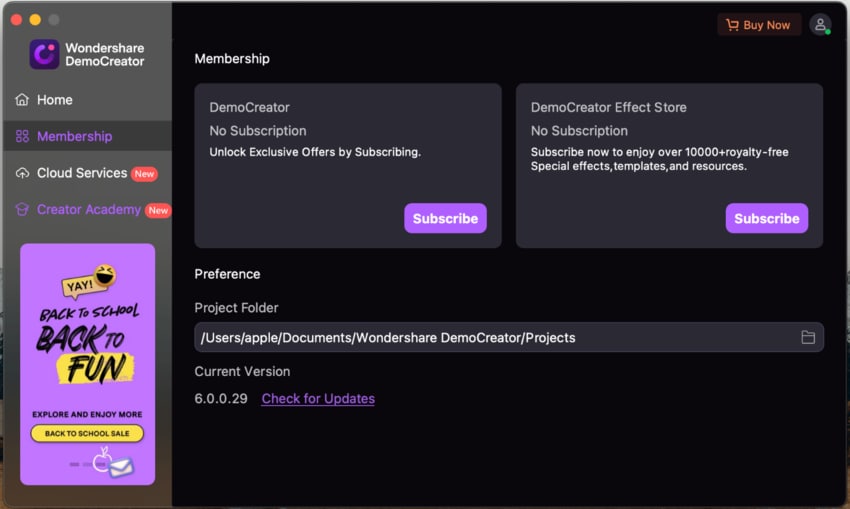
7. Servizio Cloud
Il "Servizio Cloud" di DemoCreator è un kit strumenti online che permette agli utenti di generare registrazioni di schermo e videocamera online, presentazioni di diapositive di PowerPoint, registrazioni online istantanee, e registrazioni di giochi online. Puoi iniziare a registrare in un paio di secondi, e non c'è bisogno di scaricare nulla.
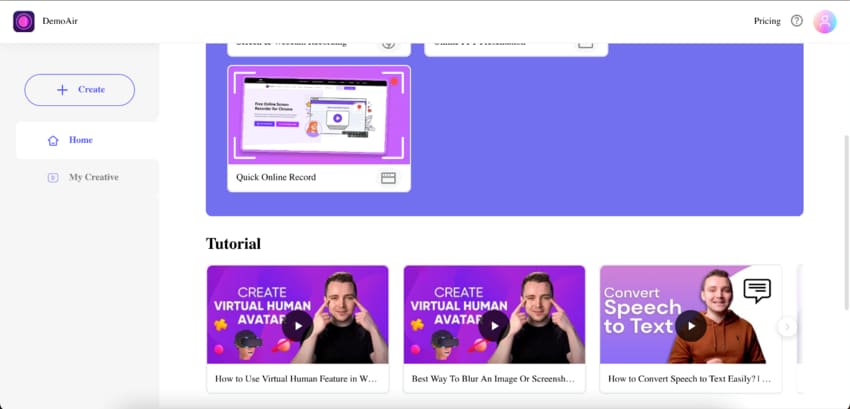
8. Accademia Creatori
L'Accademia Creatori è una posizione che offre lezioni riguardanti DemoCreator che vengono costantemente mantenute aggiornate. DemoCreator ti insegnerà come registrare, modificare, e produrre presentazioni che hanno un aspetto professionale da zero, iniziando con la guida per principianti fino ai corsi intermedi. Questi migliori tutorial video ti insegneranno come creare video e portare le tue abilità al prossimo passo.